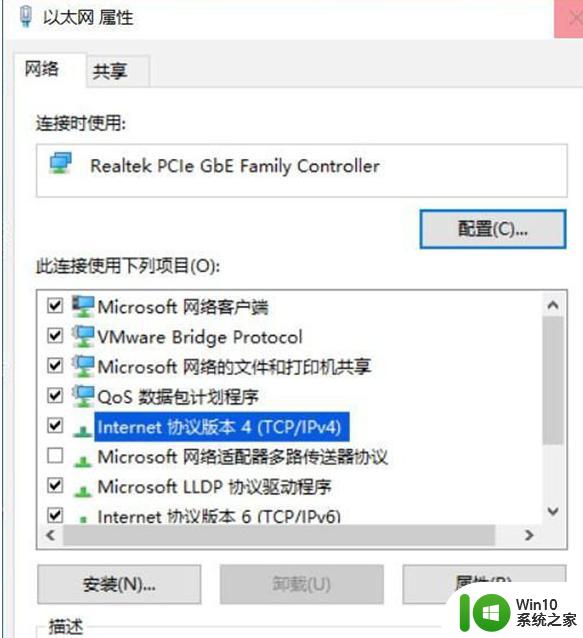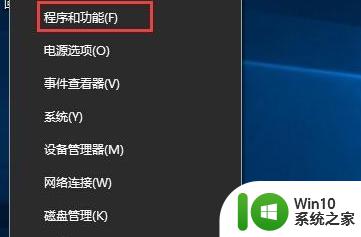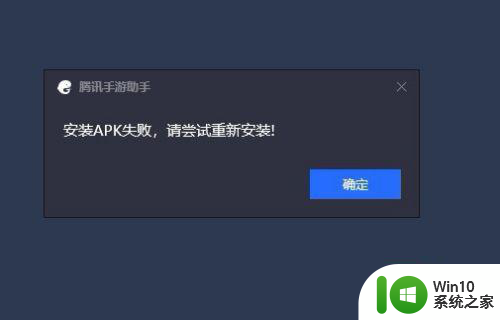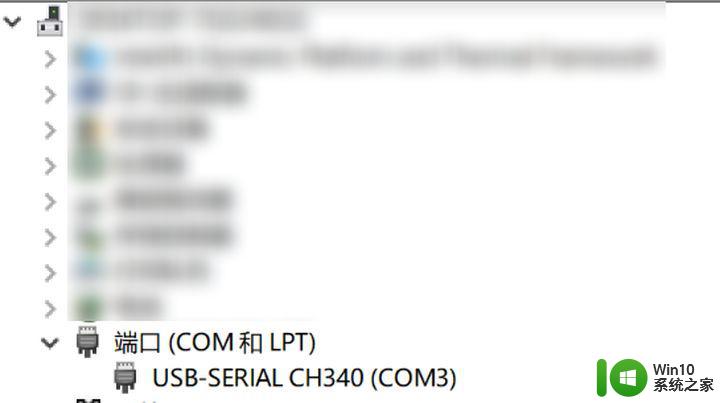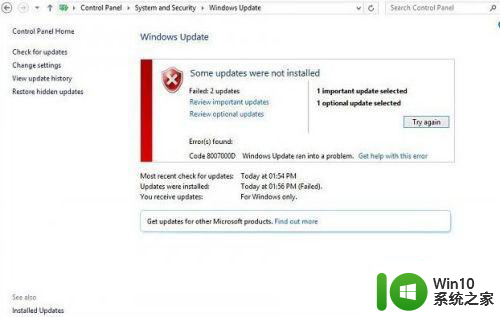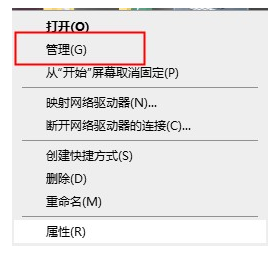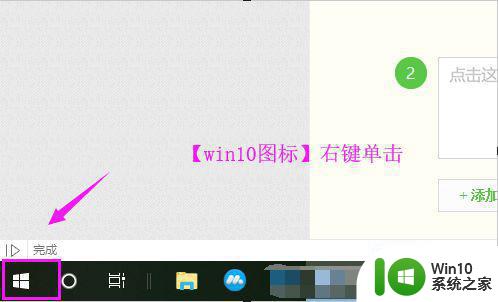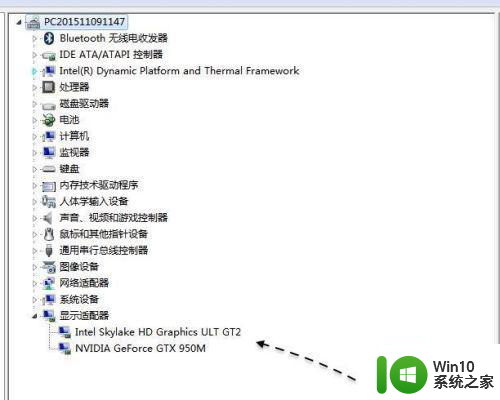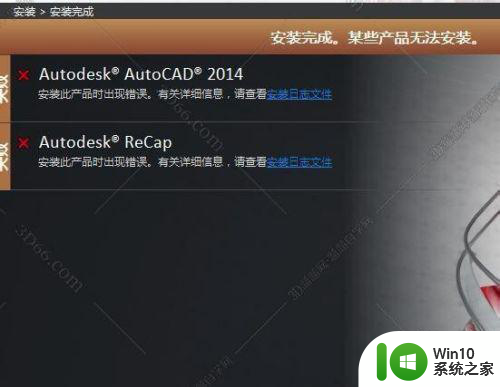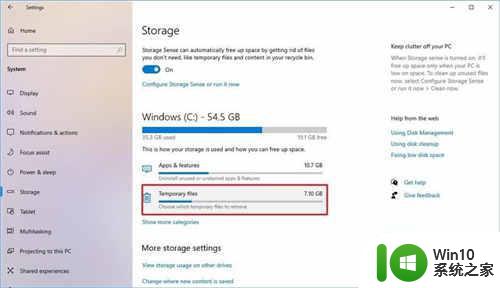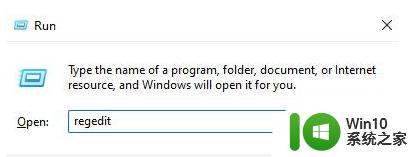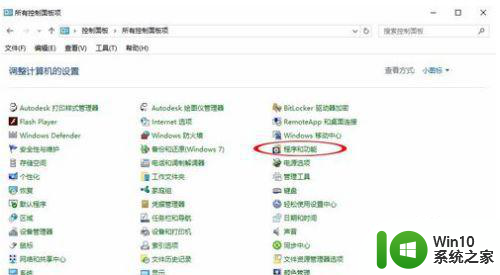windows10无法安装20H2版本如何解决 win10 20h2安装失败怎么回事
更新时间:2023-01-03 15:07:17作者:cblsl
微软从去年就已经发布了win10 20h2版本系统,现在已经开始不断的向window用户推送,许多用户也会选择安装更新,可是近日有用户在安装win10 20h2的时候却失败了,会出现一直黑屏的情况,强制关机还是一样,这该怎么解决呢?针对windows10无法安装20H2版本这个问题,本文给大家带来详细的修复步骤吧。
相关教程:win1020h2版本千万别更新
具体解决方法如下:
1、首先电脑强制关机后再重新开机,进入系统前按下F8,点击进入高级选项。
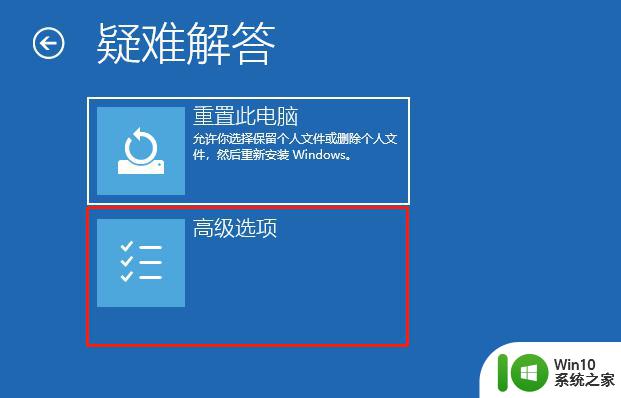
2、选择“安全模式”,敲击回车键。
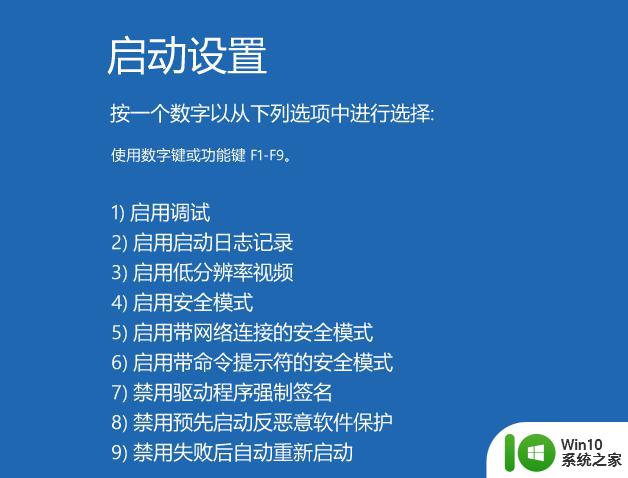
3、右击此电脑选择管理,进入后点击左侧的设备管理器,点开显示适配器。
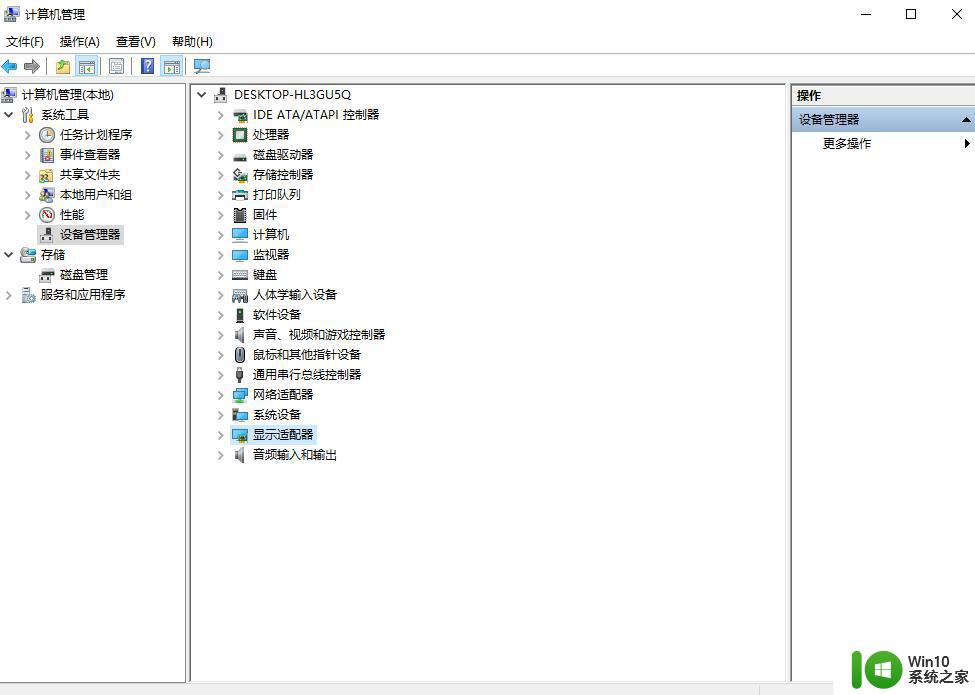
QQ截图20200828142408.png
4、之后再右击显卡选择卸载、安装。
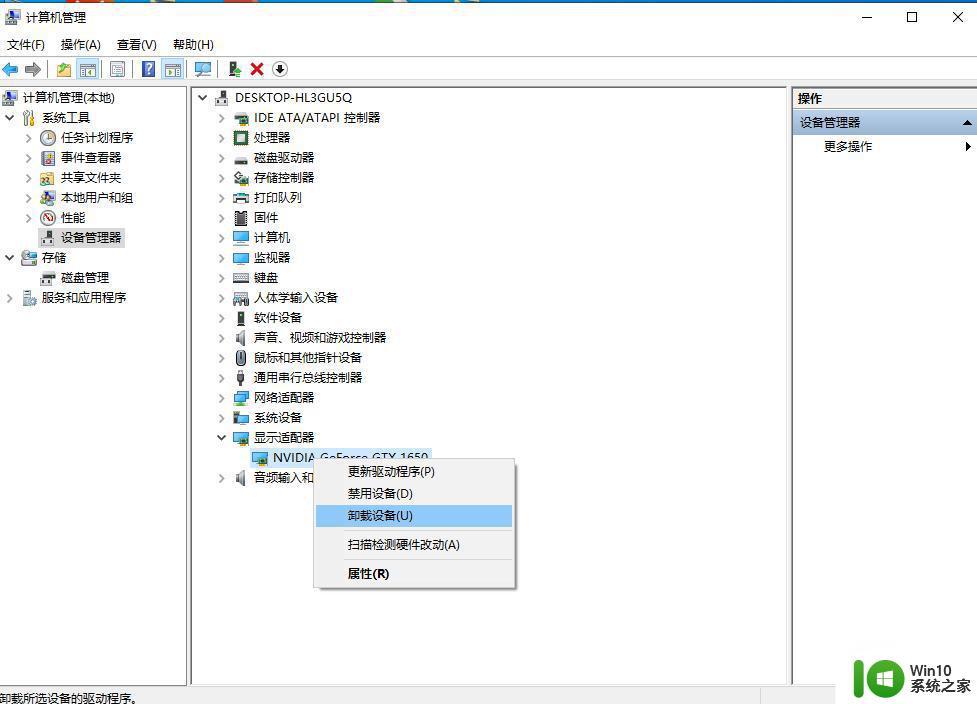
以上给大家讲解的便是win10 20h2安装失败的详细解决方法,遇到一样情况的用户们可以学习上面的方法来解决,相信这样就可以安装成功了。